CROSSCALL Stellar-X5 5G
Mettre à jour la version logicielle en 4 étapes difficulté Intermédiaire

Votre téléphone
Crosscall Stellar-X5 5G
pour votre Crosscall Stellar-X5 5G ou Modifier le téléphone sélectionnéMettre à jour la version logicielle
4 étapes
Intermédiaire
Avant de commencer
Votre mobile doit :
- être connecté à un réseau wifi avant de lancer la mise à jour
- être chargé au moins à 50%
- et sera inopérant pendant toute la phase de mise à jour.
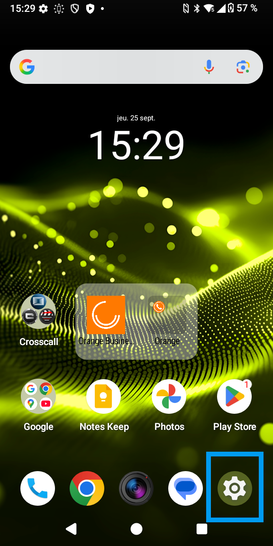
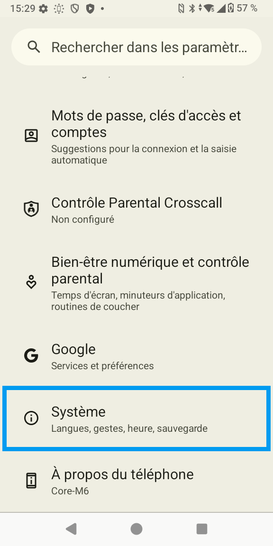
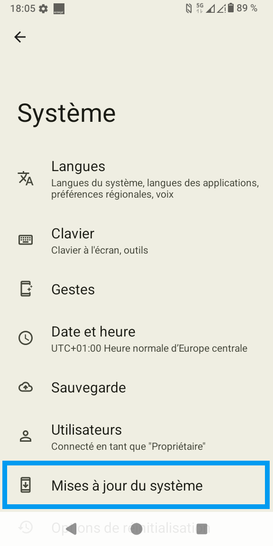
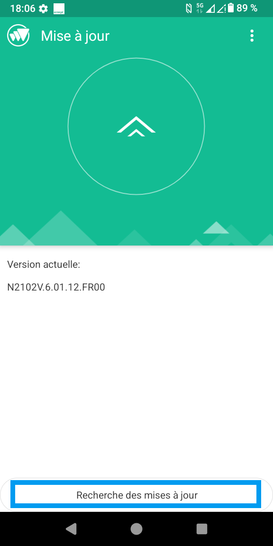
Bravo ! Vous avez terminé ce tutoriel.
Découvrez nos autres tutoriels